Bạn mới sử dụng Linux và không biết bắt đầu từ đâu? Bài viết dưới đây sẽ cung cấp hướng dẫn sử dụng Linux dành cho người mới bắt đầu.
Bước 1: Chọn một bản phân phối Linux
Trước hết, bạn cần chọn một bản phân phối Linux, tức là hệ điều hành được xây dựng trên nhân Linux, thường được viết tắt là “distro”. Ngày càng có nhiều distro, vậy bạn nên chọn distro nào?
Điều này phụ thuộc vào phần cứng và thói quen sử dụng máy tính của bạn. PC của bạn cũ và có bộ xử lý cấp thấp? Sử dụng một bản phân phối nhẹ hoặc thân thiện với tài nguyên. Bạn có phải là người sáng tạo nội dung? Hãy tìm một bản phân phối nặng hơn, tập trung vào studio.
Nếu bạn là người dùng Linux mới bắt đầu và muốn thứ gì đó thân thiện và quen thuộc, một số lựa chọn chắc chắn sẽ là Linux Mint , Manjaro Linux hoặc Elementary OS.
Cho dù bạn chọn bản phân phối nào, hãy đảm bảo phần cứng của bạn đáp ứng các yêu cầu.
Để dùng thử bất kỳ một bản phân phối nào trước khi cam kết lâu dài, bạn có thể dùng thử một bản phân phối bên trong trình duyệt của mình hoặc khởi chạy một bản phân phối trong (virtual machine) máy ảo.
Linux có miễn phí không?
Câu trả lời là Có.
Có một số bản phân phối không miễn phí nhưng hầu hết trong số đó là phiên bản doanh nghiệp không dành cho người dùng hàng ngày. Một số nhà phát triển Linux có thể yêu cầu đóng góp hoặc đề nghị bán đĩa hình ảnh được viết sẵn, nhưng việc tải xuống và sử dụng bản phân phối là hoàn toàn miễn phí.
Môi trường desktop là gì?
Nhiều bản phân phối đi kèm với các môi trường desktop hoặc “hương vị” (flavor) khác nhau. Nói một cách đơn giản, môi trường desktop là một chế độ nhất định về giao diện và tổ chức của desktop. Bạn có thể tìm kiếm trực tuyến các hình ảnh của một môi trường desktop nhất định để xem trước.
Bước 2: Tạo ổ đĩa khởi động


Điều này nghe có vẻ phức tạp nhưng bạn đừng sợ. Hướng dẫn này giải thích quy trình ghi ISO của Ubuntu vào USB và quy trình này tương tự trên hầu hết các bản phân phối Linux phổ biến.
Bước 3: Kiểm tra bản phân phối Linux
Với đĩa khởi động trong tay, bạn đã sẵn sàng khởi chạy phiên bản “live” của bản phân phối của mình.
Kết nối đĩa khởi động với máy tính khi nó đang tắt, sau đó bật nguồn. PC sẽ tự động tìm và khởi động đĩa trực tiếp.
BÀI LIÊN QUAN: Cách thay đổi thứ tự khởi động trên PC (để khởi động từ USB)
Nếu bạn gặp sự cố khi khởi động trực tiếp (live boot), chẳng hạn như âm thanh không hoạt động hoặc màn hình mờ, đó có thể là dấu hiệu cho thấy bản phân phối này không dành cho bạn. Nhiều vấn đề trong Linux có thể khắc phục được, nhưng một số vấn đề đòi hỏi khá nhiều công sức và đó không phải là cách hay để bắt đầu trải nghiệm Linux của bạn.
Bước 4: Cài đặt Linux
Quá trình cài đặt sẽ thay đổi một chút tùy thuộc vào bản phân phối. Nó thường liên quan đến việc định dạng lại đĩa cứng, chọn vùng, chọn bố cục bàn phím và áp dụng cài đặt cũng như cập nhật.
Quan trọng: Nếu bạn có bất kỳ tệp nào quan trọng lưu trên thiết bị, hãy nhớ sao lưu chúng trước khi thử cài đặt Linux. Ghi đè hoàn toàn sẽ xóa mọi dữ liệu hiện có và tuy bạn có thể khởi động kép, nguy cơ vô tình xóa dữ liệu vẫn tồn tại.
Trong phiên khởi động trực tiếp, thông thường sẽ có một đường link trong màn hình chào mừng hoặc màn hình nền để bắt đầu cài đặt. Nhấp vào đường link cài đặt và hướng dẫn trên màn hình sẽ hướng dẫn bạn thực hiện quy trình.
Quá trình cài đặt mất thời gian, vì vậy hãy kiên nhẫn, ngay cả khi màn hình của bạn bị đơ.
Bước 5: Kết nối Internet trên Linux
Việc kết nối internet trên Linux cũng tương tự như trên các hệ điều hành khác. Một công cụ quản lý mạng thường sẽ xuất hiện trong thanh tác vụ và khởi chạy nó thường sẽ hiển thị danh sách các mạng Wi-Fi đang có.
Nếu Wi-Fi không hoạt động, bạn có thể cần tải xuống một số trình điều khiển (driver) bổ sung cho cạc mạng không dây. Hoặc bạn có thể sử dụng cáp Ethernet để kết nối hoặc dùng một thiết bị khác và thử tìm kiếm trên Internet một giải pháp cho thiết bị của bạn.
Tất cả các bản phân phối phổ biến đều có một cộng đồng tích cực trên các diễn đàn, mạng xã hội và ứng dụng nhắn tin. Ở đây có những người hiểu biết mong muốn giải quyết các vấn đề về Linux của bạn, vì vậy hãy kiểm tra trang web của bản phân phối của bạn và tìm kiếm các đường link đến những cộng đồng như vậy.
Bước 6: Khởi chạy ứng dụng trên Linux
Bản phân phối của bạn thường sẽ có một tiện ích khởi chạy ứng dụng tương tự như menu bắt đầu của Windows hoặc Launchpad trên macOS.
Tuy nhiên, thay vì sử dụng một trong những công cụ giao diện người dùng đồ họa (GUI), bạn cũng có thể khởi chạy ứng dụng bằng phương pháp giao diện dòng lệnh (CLI), còn được gọi là sử dụng terminal.
Tìm trình giả lập thiết bị đầu cuối (terminal emulator) của distro của bạn (nhấn Ctrl+Alt+T để khởi chạy nó), sau đó nhập lệnh khởi chạy và nhấn Enter.
Ví dụ: để khởi động Firefox, hãy nhập lệnh này vào terminal của bạn:
firefox
Bước 7: Tải xuống phần mềm trên Linux
Một bản cài đặt cơ bản của hầu hết các bản phân phối sẽ bao gồm các tiện ích cơ bản, chẳng hạn như tường lửa, trình quản lý mạng, notepad và trình duyệt internet.
Tuy nhiên, nếu bạn muốn tải thêm ứng dụng, nhiều bản phân phối bao gồm một ứng dụng duyệt phần mềm tương tự như Apple App Store hoặc Microsoft Store. Tìm thứ gì đó có tên như Trình quản lý phần mềm (Software Manager) hoặc Trung tâm ứng dụng (AppCenter), nơi bạn có thể tìm và cài đặt các ứng dụng quen thuộc như Firefox hay Spotify.
Nếu bạn không tìm thấy ứng dụng bạn muốn ở đó, trang web của ứng dụng đó thường sẽ cung cấp đường link hoặc hướng dẫn để tải phiên bản Linux. Tuy một số phần mềm không có phiên bản Linux chính thức, ví dụ như Microsoft Office nhưng có nhiều cách để giải quyết vấn đề này.
Bước 8: Tùy chỉnh trải nghiệm Linux
Hệ điều hành Windows và macOS hạn chế khả năng tùy chỉnh của bạn, nhưng hầu hết mọi thứ trong desktop Linux đều có thể được thay đổi bằng các công cụ và bí quyết phù hợp.
Bạn sẽ tìm thấy một số tùy chọn trong menu cài đặt giao diện của bản phân phối, nhưng bạn cũng có thể tùy chỉnh thêm bằng cách tìm kiếm các hướng dẫn cụ thể cho môi trường desktop của mình.
Vân Nguyễn
Dịch từ: https://www.makeuseof.com/how-to-use-linux/

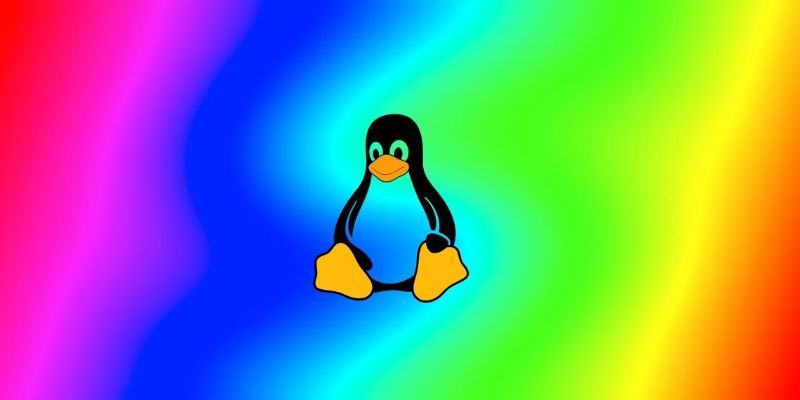
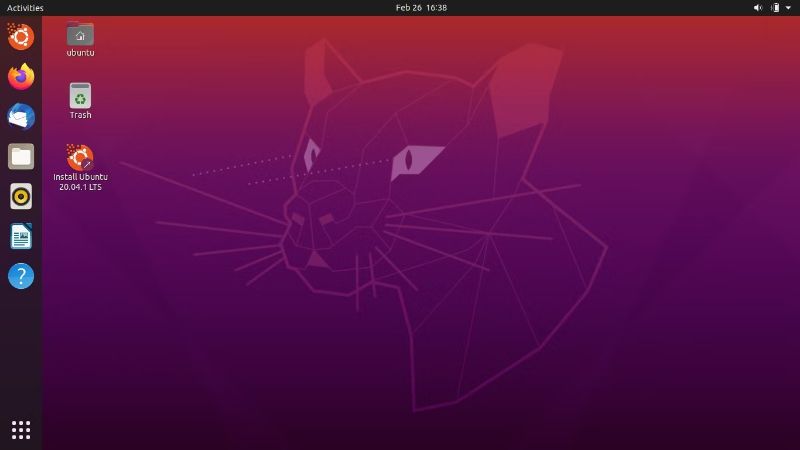
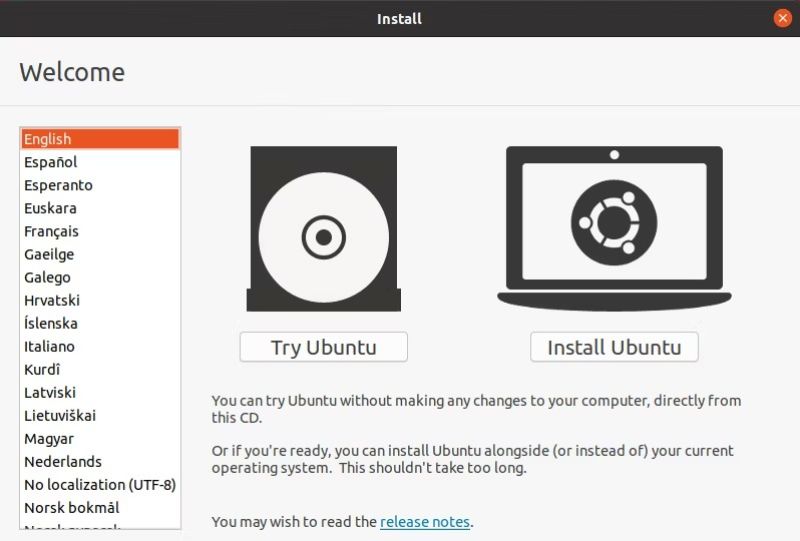
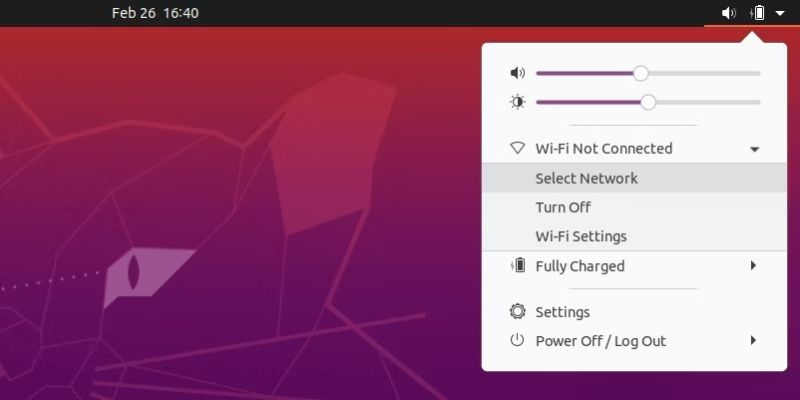
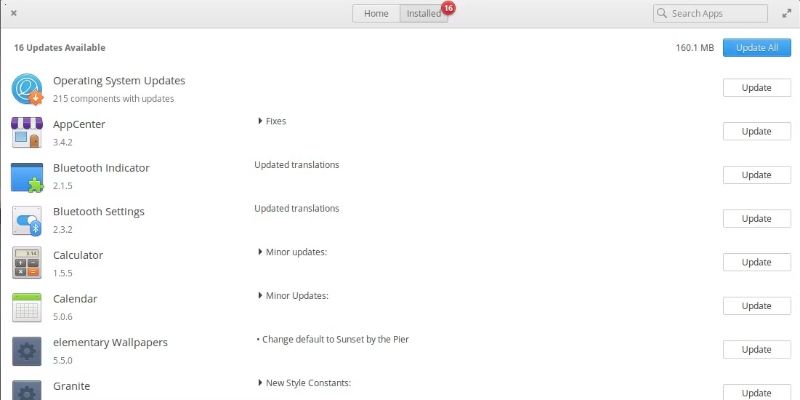






Bình luận (0
)